Top 2 cea mai recomandată abordare pentru a converti AAC în WMA
Uneori nu ne putem bucura pe deplin de melodiile noastre audio din cauza incompatibilității sale cu dispozitivul și cu formatul. La fel ca dacă aveți un fișier de tip AAC și vă este greu să comprimați fișierele audio în limba engleză. Pentru a vă bucura pe deplin și a auzi clar melodiile audio, mai bine folosiți un format care se potrivește mai bine audio.
Și pentru a extinde un ajutor, această postare vă va oferi opțiuni pentru a vă converti fișierele cele mai iubite și a le păstra într-o formă bună. Vedeți mai jos pierderea de informații, deoarece vom împărtăși Convertor AAC în WMA pe care te poți baza.
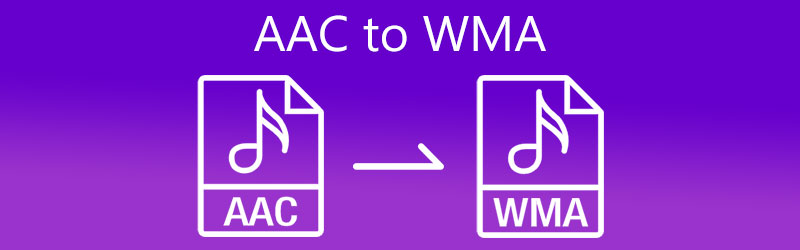
- Partea 1. De ce trebuie să convertiți AAC în WMA
- Partea 2. Cum să convertiți AAC în WMA: Web și desktop
- Partea 3. Întrebări frecvente privind conversia AAC în WMA
Partea 1. De ce trebuie să convertiți AAC în WMA
Înainte de orice altceva, să diferențiem care este sensul AAC și WMA. Codarea audio avansată este cunoscută și ca AAC. Nu diferă de formatul MP3, dar este mai bun decât MP3. Prin acest tip de format, puteți comprima fișiere dar are în continuare aceeași calitate a sunetului cu formatul MP3. În afară de asta, este folosit de majoritatea pieselor audio în zilele noastre datorită capacității sale de a fi compatibil cu aproape toate dispozitivele. Pe de altă parte, formatul WMA sau Windows Media Audio, este formatul propriu al Microsoft. Este un container de fișiere audio și, de asemenea, un codec.
Există mai multe motive pentru care utilizatorii își convertesc fișierele AAC în WMA. Se poate datora faptului că conține un nivel mai ridicat de calitate a sunetului la un bitrate mai mic. În timp ce unii își convertesc fișierele în WMA, deoarece vor face un streaming online al pieselor lor audio.
Partea 2. Cum să convertiți AAC în WMA: Web și desktop
Acestea sunt primele două cele mai recomandate convertoare AAC în WMA pe care le puteți utiliza pe web și desktop. Vedeți-le calitățile, precum și procesul lor pas cu pas, astfel încât să puteți converti cu ușurință piesele audio cele mai iubite în formatul dorit.
1. Vidmore Video Converter
Din cauza numeroaselor convertoare audio care circulă pe piața digitală, este greu să-l găsești pe cel mai bun. Dar dacă luați în considerare profesionalismul, încă îl puteți folosi fără cunoștințe suplimentare în editarea audio, Vidmore Video Converter este cea mai potrivită. Acest software funcționează cel mai bine pe dispozitivele Mac și Windows. Prin urmare, nu veți avea o problemă în ceea ce privește compatibilitatea. Are funcții de editare bogate care vă vor ajuta să modificați calitatea pieselor audio, cum ar fi rata de biți, rata de eșantionare și canalul.
Dacă sunteți îngrijorat de aspectele tehnice ale software-ului, fiți în largul său, deoarece acest instrument are o interfață prietenoasă încorporată, care va fi mai convenabilă pentru fiecare utilizator. Dacă ați găsit acest instrument de desktop impresionant, începeți să convertiți fișierele preferate urmând pașii indicați mai jos.
Pasul 1: Descărcați convertizorul AAC în WMA
Înainte de a continua cu conversia, achiziționați instrumentul făcând clic pe Descarca butonul de mai jos și instalați-l. După ce ați terminat cu instalarea, lansați software-ul pe dispozitiv.
Pasul 2: Încărcați piesa audio AAC
Deschideți instrumentul și veți fi direcționat către ecranul principal, pur și simplu faceți clic pe Adăugați fișiere în partea stângă sus a interfeței ecranului. Puteți, de asemenea, să atingeți La care se adauga pictograma din centru, apoi alegeți fișierele AAC și încărcați-le pe Cronologie.
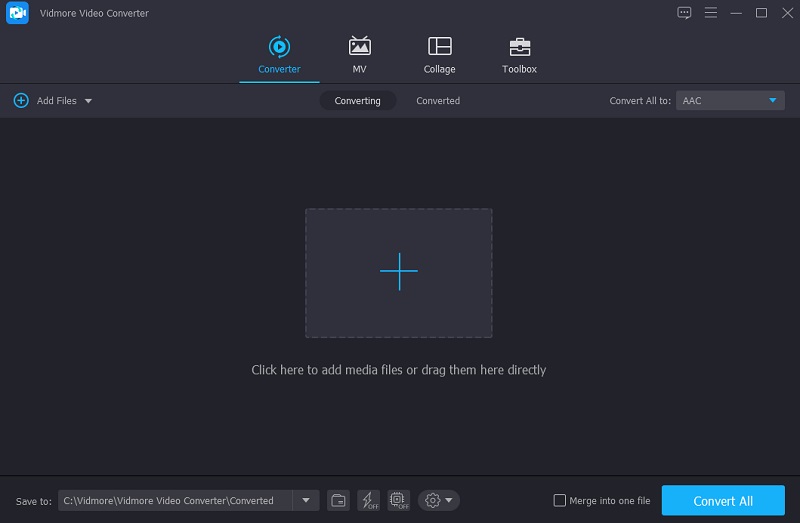
Pasul 3: Alegeți formatul dorit
De îndată ce pista audio este reflectată pe instrumentul Cronologie, atingeți săgeata drop-down din partea dreaptă a audio și faceți clic pe Audio pentru a vedea formatul audio diferit oferit de instrument. Pur și simplu alegeți WMA format.
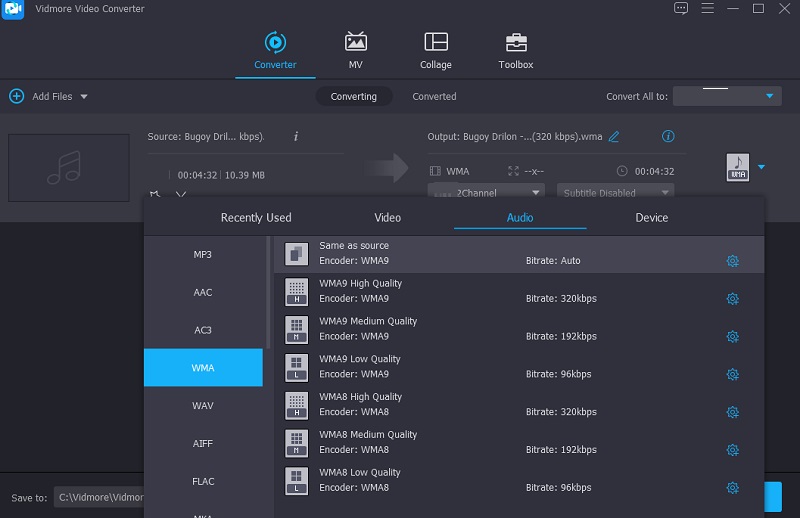
Pentru a prelua controlul asupra calității fișierelor audio, puteți face clic pe butonul Setări în partea dreaptă a formatului și atingeți săgeata drop-down a Rată de biți, Rata simpla și Canal și alegeți tipul de calitate de care aveți nevoie. După ce ați terminat, faceți clic pe Creaza nou buton.
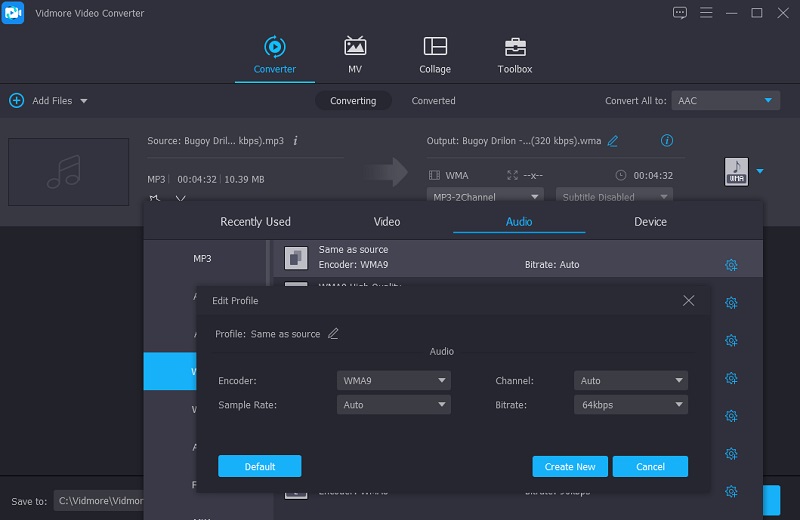
Pasul 4: Convertiți sunetul în WMA
După ce ați făcut toate ajustările fișierelor dvs. AAC, acum puteți continua procesul de conversie făcând clic pe Conversia tuturor buton. Apoi așteptați câteva secunde pentru a obține fișierul convertit.
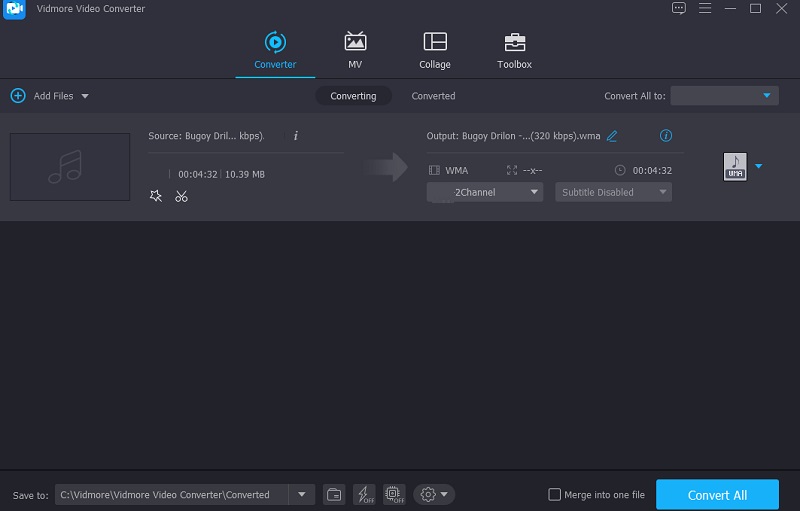
2. Vidmore Free Video Converter
Instrumentele online sunt populare, mai ales în zilele noastre, când oamenii sunt interesați de lucrurile care îi conectează rapid la nevoile lor. Și dacă doriți un convertor audio și video online care poate schimba cu ușurință formatul fișierului dvs. audio, mai bine alegeți Vidmore Free Video Converter. Acest program bazat pe web vă va ajuta cu siguranță să vă convertiți piesele audio prin intermediul formatului de fișier diferit pe care îl oferă. Nu trebuie să vă gândiți cum să navigați prin funcțiile sale de editare audio, deoarece cu siguranță îl puteți înțelege fără să citiți niciun manual. Cu siguranță vă va fi convenabil, mai ales dacă sunteți o persoană în mișcare, deoarece se convertește mai repede.
Și pentru a vă oferi mai multe informații despre cum să utilizați acest instrument bazat pe browser, iată o instrucțiune simplă despre cum să convertiți AAC în WMA.
Pasul 1: În browser, căutați pagina oficială a Vidmore Free Video Converter și vă va direcționa către interfața principală a instrumentului. Pentru a începe, atingeți Adăugați fișiere de convertit și instalați lansatorul acestuia.
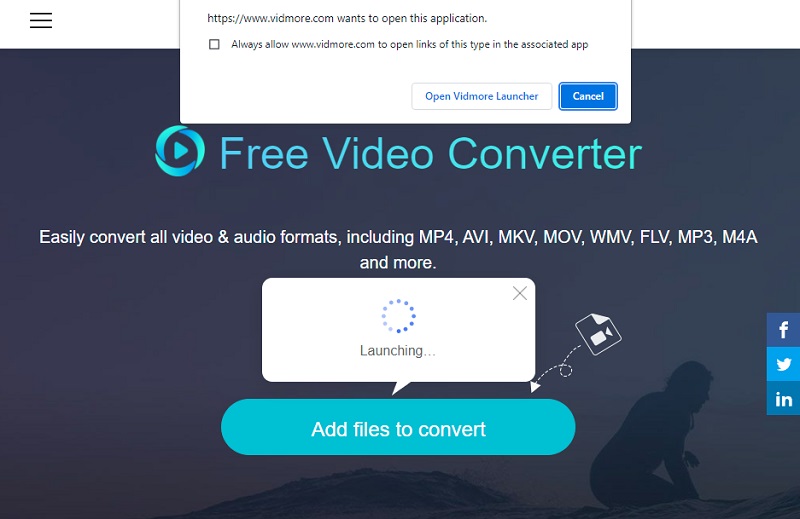
Pasul 2: După ce instalați lansatorul instrumentului, faceți clic pe Adăugați fișiere de convertit din nou și alegeți pista audio AAC de pe dvs Pliant. Odată ce ați adăugat pista audio pe instrumentul Cronologie, puteți adăuga un alt fișier făcând clic pe Adauga fisier în partea stângă sus a ecranului.
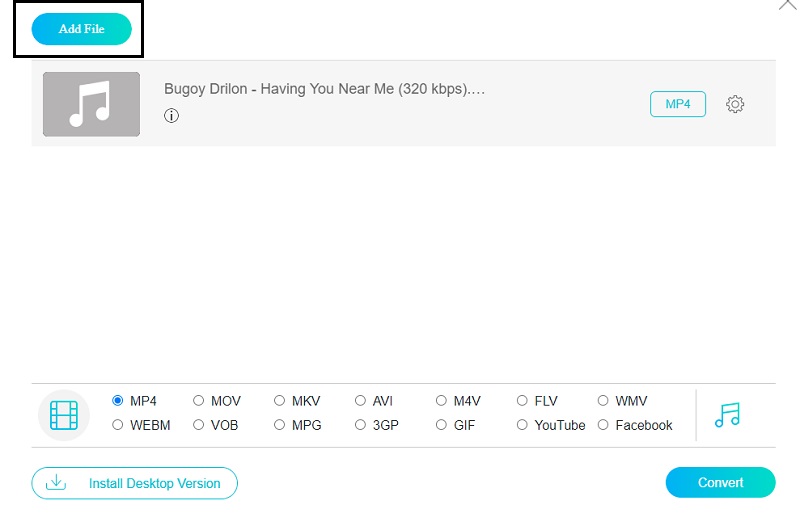
Pasul 3: Apoi, începeți să alegeți formatul de care aveți nevoie atingând butonul Muzică pictograma din partea de jos a ecranului și faceți clic pe WMA ca format de fișier.
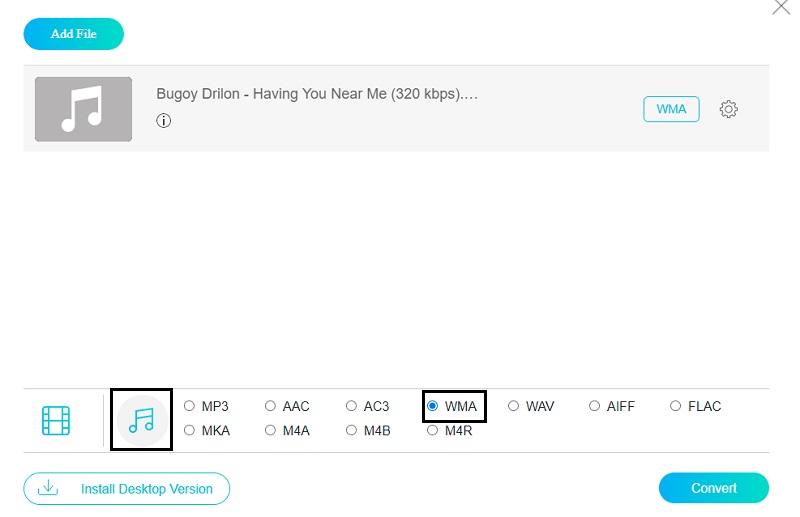
Pentru a ține cont de calitatea audio, atingeți butonul Setări pe partea dreaptă pentru a vedea Rată de biți, Rata simpla și Canal săgeata derulantă și modificați calitatea în funcție de ceea ce aveți nevoie. După aceea, faceți clic pe O.K buton.
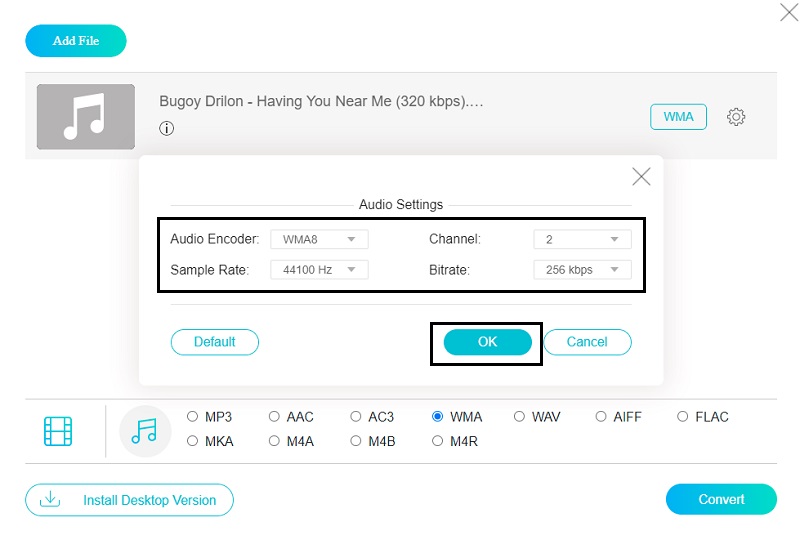
Pasul 4: După ce ați urmat toate instrucțiunile de mai sus, acum puteți face clic pe Convertit pentru a putea continua procesul de conversie. Odată ce faceți clic pe Convertit butonul, alegeți locația fișierului pe Pliant care va apărea. Apoi faceți clic pe Selectați Folder atunci va începe procesul de conversie. Așteptați câteva momente pentru a obține piesa audio convertită.
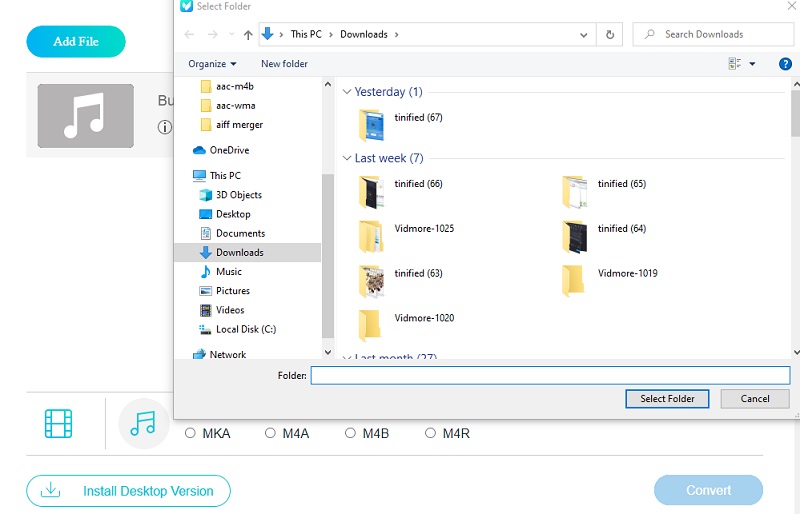
Partea 3. Întrebări frecvente privind conversia AAC în WMA
1. Este iTunes capabil să convertească fișiere WMA?
Fișierele WMA pot fi convertite în versiunea Windows a iTunes, dar nu și în versiunea Mac.
2. Care este avantajul și dezavantajul formatului WMA?
WMA mărește efectele de redare cu rate de biți scăzute, permițând o calitate excelentă, menținând în același timp o dimensiune scurtă a fișierului. Cu toate acestea, nu funcționează bine atunci când este utilizat în mod constant.
3. Formatul WMA este un format cu pierderi sau fără pierderi?
Formatul standard WMA conține date audio cu pierderi, dar există și o versiune fără pierderi numită WMA fără pierderi.
Concluzie
Cu ajutorul acestei postări, acum puteți converti cu ușurință AAC la WMA fișiere prin aceste instrumente web și desktop. Tot ce trebuie să faci acum este să alegi pe care o preferi. Dar dacă preferați un instrument care oferă format de fișier diferit și funcții de editare bogate, mai bine mergeți cu instrumentul desktop.


